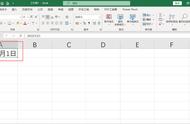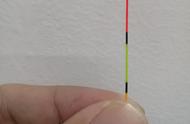大家好,这篇文章跟大家分享一个wps表格函数实战案例,计算会员续费到期日期及进行续费到期提醒设置。
应用案例下图工作表中显示了不同会员的姓名、性别、缴费周期、最近续费日期,接下来我们要在E列中计算不同会员下一次续费的到期日期。对于已到续费日期的,在F列中进行提醒,显示提示文字:“提醒续费”。

下面来看一下具体的操作步骤。
选中E2单元格,在英文状态下输入公式:=IF(C2="月交",EDATE(D2,1),EDATE(D2,3)),按回车键确认公式,再将公式向下填充。


公式说明:
=IF(C2="月交",EDATE(D2,1),EDATE(D2,3))中,
EDATE函数用于计算与某个日期间隔指定月数的日期,
IF是一个条件判断函数,在不同的条件下可以返回不同的结果。
如果C2单元格中的缴费周期为“月交”,IF函数返回其第2个参数EDATE(D2,1),也是就D2单元格中显示的最近续费日期1个月之后的日期;否则,IF函数返回其第3个参数EDATE(D2,3),也是就D2单元格中显示的最近续费日期3个月之后的日期。
接下来在F列中进行提醒设置。
选中F2单元格,输入公式:=IF(E2>TODAY(),"","到期提醒"),按回车键确认公式,再将公式向下填充,所有已到期的会员就会在F列中显示“到期提醒”字样。


公式说明:
=IF(E2>TODAY(),"","到期提醒")中,
TODAY()函数用于返回今天的日期,
如果E2单元格中的到期日期大于今天的日期,说明续费到期日期还没到,IF函数返回空值,也就是什么都不显示;否则,IF函数返回提示文字“到期提醒”。
本文演示环境硬件型号:华硕无畏16;软件版本:Windows11;APP版本:WPS 12.1.0.15990
我们的分享就到这里,欢迎大家关注、评论、转发!更多办公软件操作技巧,欢迎在个人主页继续学习!
往期推荐:
,